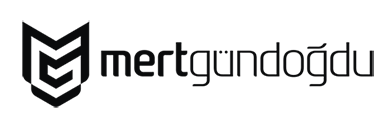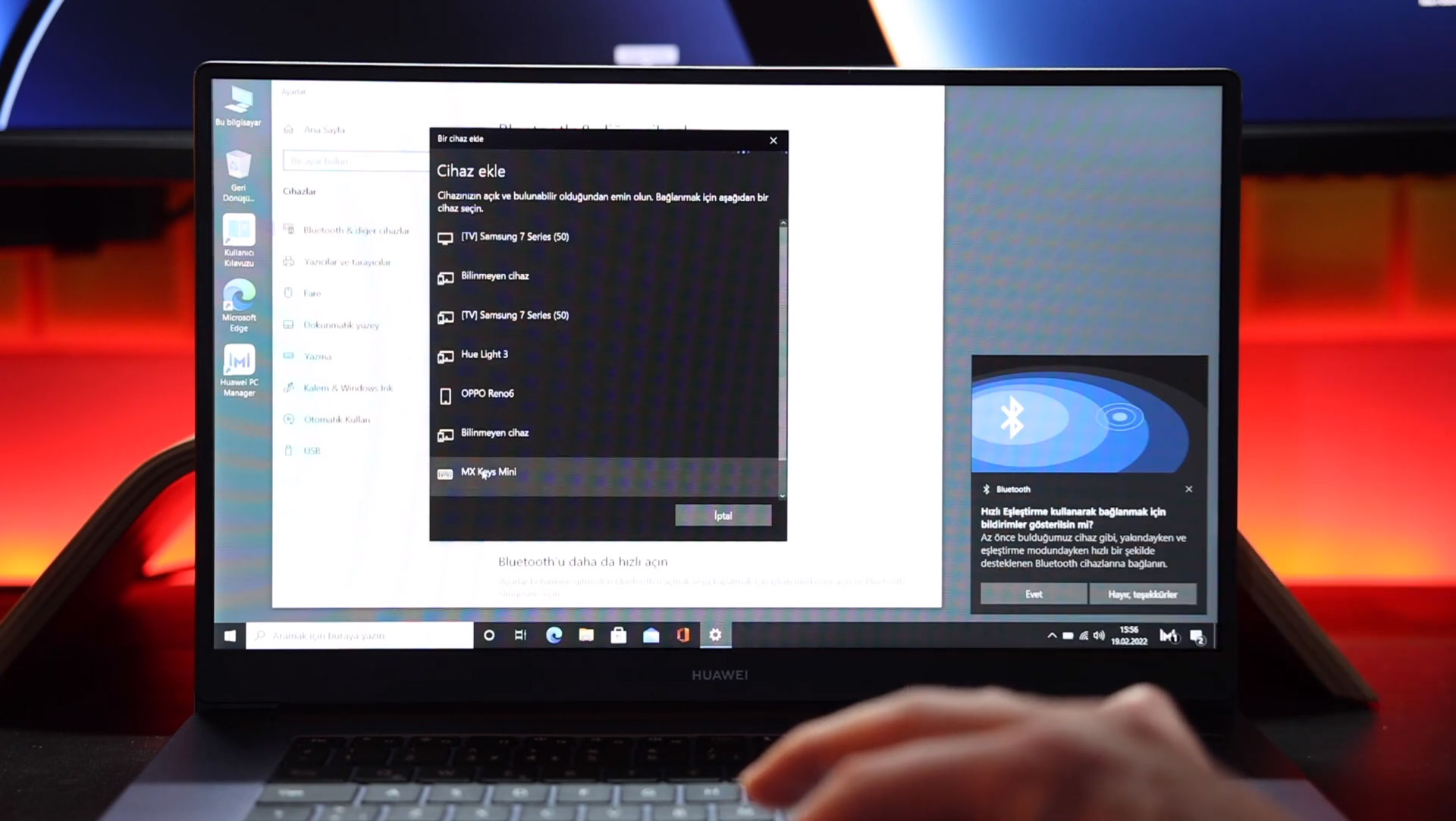Windows ve Mac bilgisayarlarımıza bluetooth klavye bağlayarak daha rahat bir çalışma ortamı oluşturmak isteyebiliyoruz.
Konu ile ilgili tüm detaylar için aşağıdaki videoya göz atmayı unutmayın.
Windows ve Mac bilgisayarlarımıza bluetooth klavye nasıl bağlanır?
Windows bilgisayarımıza Bluetooth klavye nasıl bağlanır?
- Windows tuşuna basarak veya araç çubuğundaki arama kutusunu kullanarak “bluetooth” yazıyoruz, “Bluetooth ve diğer cihaz ayarları” seçeneğine tıklıyoruz.
- Açılan menüde, yanında + işareti bulunan “Bluetooth ya da başka cihaz ekle” seçeneğine tıklıyoruz.
- Cihaz ekle menüsünde üç ayrı seçenek bizleri karşılıyor. Bluetooth yazan ilk seçeneğe tıklıyoruz.
- Cihazların listelendiği menüde klavyemizi görüntüleyebilmek için klavyemizde bulunan eşleştirme tuşuna basmamız gerekiyor.
- Ardından menüde listelenen cihazımızın adına tıklıyoruz, ekranda çıkan kodu klavyemize yazıyoruz ve klavyemizdeki enter tuşu ile onaylıyoruz.
- Bağlantı kurulduğunda, “cihazınız hazır” mesajını görebilirsiniz, bitti butonuna tıklayarak pencereyi kapatıyoruz. Artık klavyemiz kullanıma hazır.
Mac bilgisayarımıza Bluetooth klavye nasıl bağlanır?
- Command + Space tuş kombinasyonunu kullanarak “Sistem” yazıyoruz ve “Bluetooth” menüsüne giriş yapıyoruz.
- Cihazların listelendiği menüde klavyemizi görüntüleyebilmek için klavyemizde bulunan eşleştirme tuşuna basmamız gerekiyor.
- Ardından cihazların listelendiği menüde, klavyemizin isminin yanında bulunan “bağlan” (connect) butonuna tıklıyoruz.
- Ekranda çıkan kodu klavyemize yazıyoruz ve klavyemizdeki enter tuşu ile onaylıyoruz.
- Bağlantı kurulduğunda, ekranda “bağlandı” (connected) mesajını görebilirsiniz. Artık klavyemiz kullanıma hazır.